เมื่อคุณใช้ YouTube เป็นประจำจำนวนคำแนะนำและการแจ้งเตือนที่คุณได้รับอาจท่วมท้นโดยเฉพาะอย่างยิ่งหากคุณสมัครรับข้อมูลจากหลายช่องที่อัปโหลดวิดีโอใหม่บ่อยๆ
โดยค่าเริ่มต้นเมื่อคุณติดตามช่องใหม่คุณจะเริ่มได้รับการแจ้งเตือนในแบบของคุณ YouTube จะส่งอีเมลการแจ้งเตือนบนสมาร์ทโฟนของคุณและบนคอมพิวเตอร์ของคุณรวมถึงไฮไลท์กิจกรรมของคุณบนแพลตฟอร์ม

ข่าวดีก็คือ คุณไม่จำเป็นต้องยกเลิกการสมัครหรือ บล็อกช่อง YouTube เพื่อกำจัดการแจ้งเตือนเหล่านั้น หากคุณไม่ต้องการให้โทรศัพท์หรืออีเมลของคุณเต็มไปด้วยข้อความเหล่านั้นเรียนรู้วิธีปิดและจัดการการแจ้งเตือนของ YouTube
ความแตกต่างระหว่างการแจ้งเตือนของ YouTube และฟีดการติดตามคืออะไร
บางครั้งผู้ใช้สับสนในการแจ้งเตือนของ YouTube กับสิ่งที่พวกเขาเห็นใน ฟีดการติดตามของพวกเขา เมื่อคุณไปที่ YouTube และเลือก เมนู>การสมัครรับข้อมูลคุณจะพบฟีดการติดตามของคุณพร้อมวิดีโอที่อัปโหลดล่าสุดจากช่องที่คุณสมัครรับข้อมูล
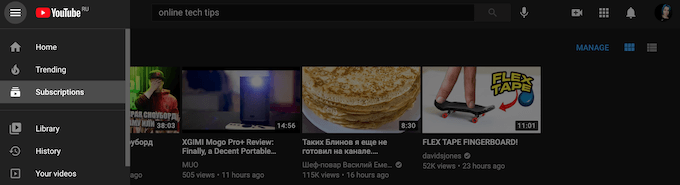
การแจ้งเตือนจะบอกคุณเกี่ยวกับ วิดีโอล่าสุดและการอัปเดตจากช่องที่คุณติดตาม เมื่อคุณเปิด YouTube ให้เลือก ไอคอนกระดิ่งถัดจากรูปโปรไฟล์ของคุณเพื่อเข้าถึงหน้าต่างการแจ้งเตือน
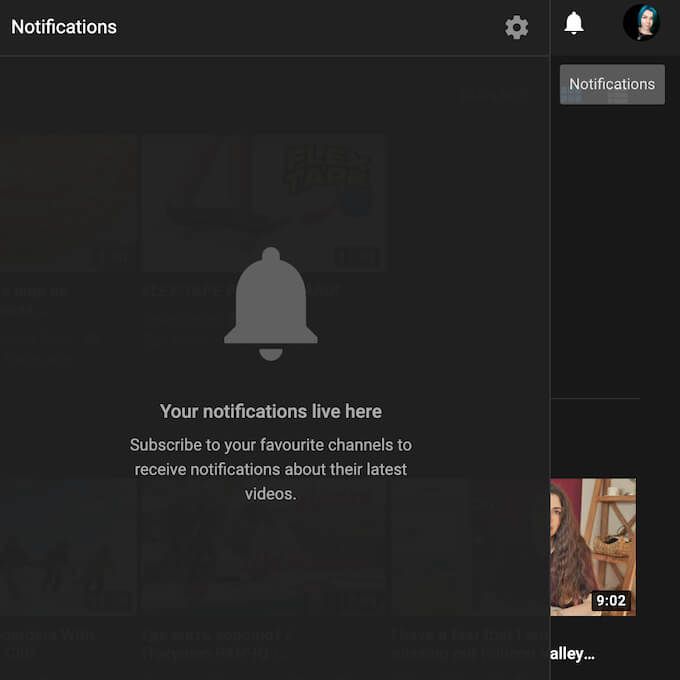
เมื่อคุณสมัครสมาชิก ช่องการแจ้งเตือน YouTube ของคุณจะตั้งค่าเป็น ส่วนบุคคลโดยอัตโนมัติ นั่นหมายความว่าคุณจะได้รับการแจ้งเตือนเกี่ยวกับการอัปโหลดและสตรีมสดที่เลือกจากช่องเท่านั้น ในกรณีนี้ อัลกอริทึมของ YouTube จะตัดสินใจว่าคุณจะได้รับการแจ้งเตือนใดโดยพิจารณาจากประวัติการดูรายการการสมัครรับข้อมูลและกิจกรรมอื่น ๆ บนไซต์

อีกสองตัวเลือก ในที่นี้รวมถึงการแจ้งเตือน ทั้งหมดซึ่งหมายความว่าคุณจะได้รับการแจ้งเตือนเกี่ยวกับกิจกรรมทุกประเภทของช่องและ ไม่มีซึ่งจะปิดการแจ้งเตือนทั้งหมดจากช่องที่เลือก
วิธีปิดการแจ้งเตือนของ YouTube
มีสาเหตุหลายประการที่คุณอาจต้องการปิดการแจ้งเตือนของ YouTube บางทีคุณอาจรู้สึกว่าเพิ่งได้รับการแจ้งเตือนมากเกินไปหรือการแจ้งเตือนจากช่องที่คุณไม่สนใจอาจเป็นไปได้ว่าคุณไม่ต้องการรับการแจ้งเตือนทางอีเมลหรือข้อความ Push บนสมาร์ทโฟนหรือเดสก์ท็อปโดยเฉพาะ
มีสามวิธีทั่วไปในการปิดการแจ้งเตือน YouTube ของคุณ: ผ่านการตั้งค่าช่องการตั้งค่าบัญชีหรือการตั้งค่าอุปกรณ์ของคุณ เราได้กล่าวถึงวิธีดำเนินการผ่านการตั้งค่าช่องแล้วโดยเลือก ไม่มีจากตัวเลือกการแจ้งเตือนใต้วิดีโอจากช่องที่คุณสมัคร หากคุณไม่ต้องการเปิดดูช่องที่สมัครรับข้อมูลทั้งหมดทีละช่องเพื่อปิดการแจ้งเตือนคุณสามารถเปิดการแจ้งเตือนทั้งหมดพร้อมกันได้โดยใช้การตั้งค่าบัญชี YouTube ของคุณ
คุณสามารถทำได้ทั้งบนคอมพิวเตอร์และมือถือของคุณ หากต้องการปิดการแจ้งเตือนของ YouTube บนคอมพิวเตอร์ของคุณให้ทำตามขั้นตอนด้านล่าง
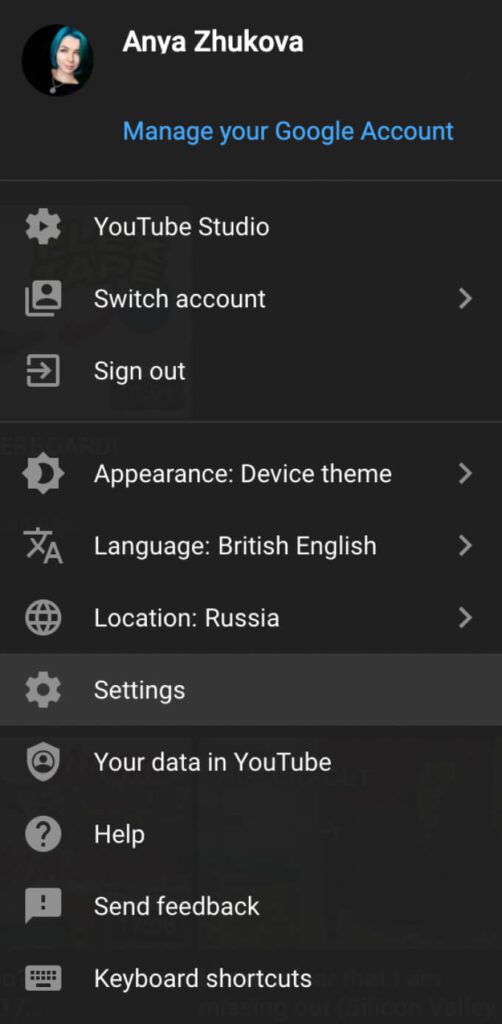
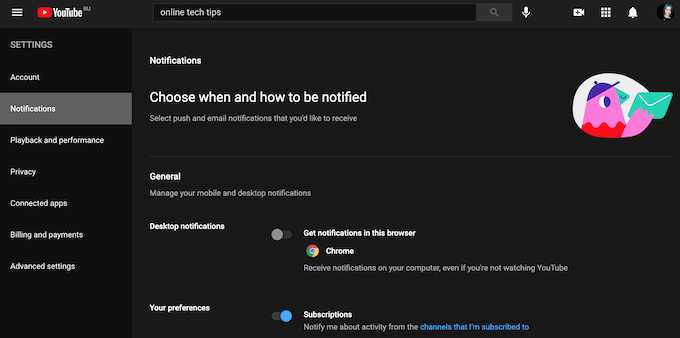
ที่นี่คุณสามารถปิดการแจ้งเตือนของ YouTube ทุกประเภทรวมถึง เดสก์ท็อปและ การแจ้งเตือนทางอีเมลในการทำเช่นนั้นให้สลับสวิตช์ที่อยู่ข้างๆ
หากต้องการปิดการแจ้งเตือนของ YouTube บนสมาร์ทโฟนของคุณให้ทำตามขั้นตอนด้านล่าง
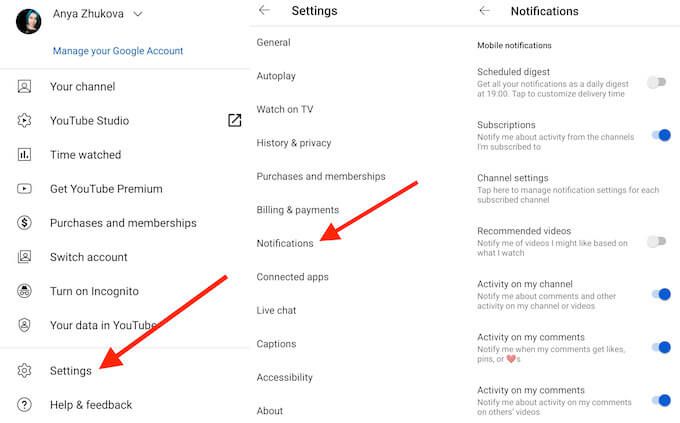
คุณยังสามารถปิดการแจ้งเตือนของ YouTube โดยใช้แอป การตั้งค่าบนสมาร์ทโฟนของคุณ
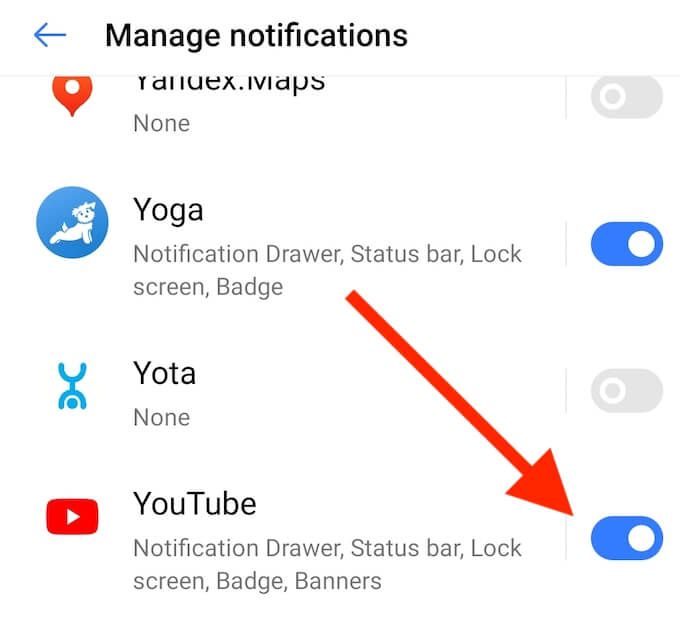
ในการทำเช่นนั้น ไปตามเส้นทาง การตั้งค่า>การแจ้งเตือน>แอป>YouTubeจากนั้นสลับสวิตช์เพื่อปิดการแจ้งเตือน
วิธีจัดการการแจ้งเตือนของ YouTube บนเดสก์ท็อปของคุณ
ในกรณีที่คุณไม่ต้องการปิดการแจ้งเตือนทั้งหมดของ YouTube แต่ต้องการควบคุมประเภทการแจ้งเตือนที่คุณได้รับมากขึ้น คุณสามารถจัดการการแจ้งเตือนของ YouTube โดยใช้คอมพิวเตอร์ของคุณได้
หากต้องการเลือกสิ่งที่ YouTube แจ้งเตือนคุณให้เปิด YouTube บนเดสก์ท็อปเลือกรูปโปรไฟล์และไปตามเส้นทาง การตั้งค่า>การแจ้งเตือน
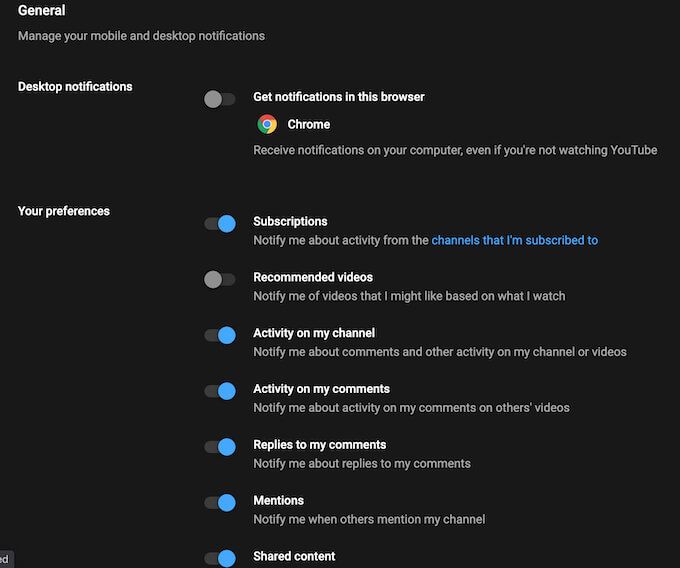
ที่ด้านบนของ หน้าต่าง การแจ้งเตือนคุณจะพบส่วน ทั่วไปที่นี่คุณสามารถเลือกได้ว่าจะรับการแจ้งเตือนเกี่ยวกับการสมัครรับข้อมูลวิดีโอแนะนำกิจกรรมในวันที่ ช่อง YouTube ของคุณเอง กิจกรรมและการตอบกลับความคิดเห็นการพูดถึงและเนื้อหาที่แชร์ของคุณหรือไม่ หากต้องการเปิดหรือปิดการแจ้งเตือนให้สลับสวิตช์ที่อยู่ข้างๆ
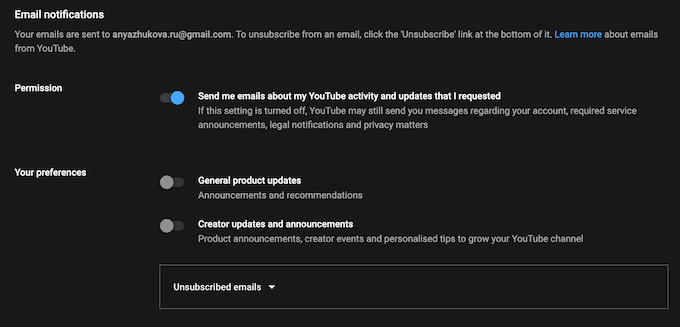
ที่ด้านล่างของ ในหน้าต่างเดียวกันคุณจะพบส่วน การแจ้งเตือนทางอีเมลคุณสามารถตั้งค่าการแจ้งเตือนของ YouTube ที่ต้องการรับทางอีเมลได้ที่นี่
วิธีจัดการการแจ้งเตือนช่อง YouTube บนสมาร์ทโฟนของคุณ
จะเป็นอย่างไรหากคุณต้องการรับการแจ้งเตือนจากช่องที่คุณสมัครรับข้อมูลที่เลือกไว้ ในแอปมือถือคุณยังจัดการการแจ้งเตือนของ YouTube ตามช่องได้อีกด้วย โดยทำตามขั้นตอนด้านล่างนี้
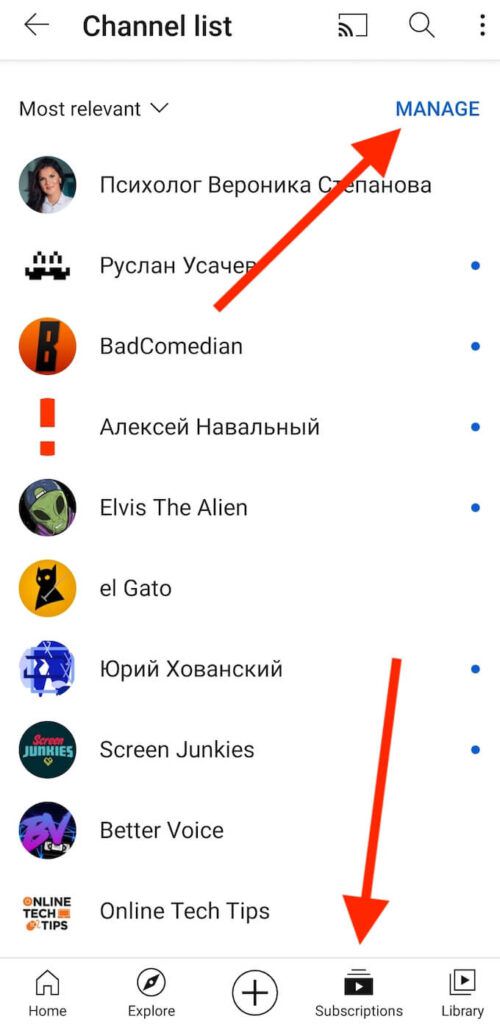
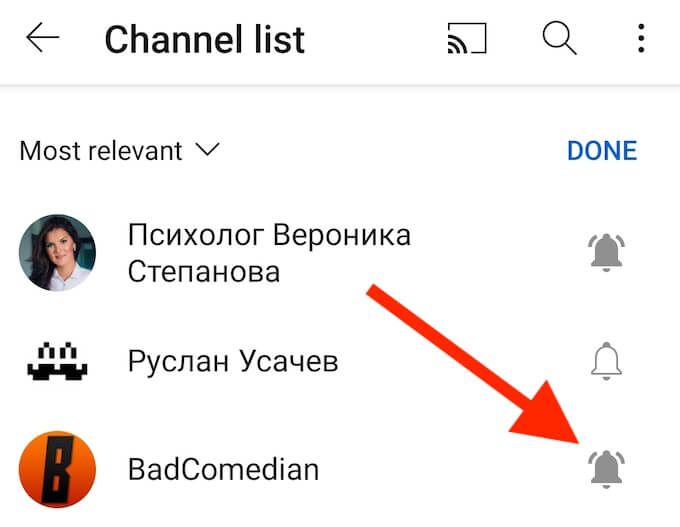
หากการติดตามของคุณมีช่องที่มีผู้ชมตั้งค่าเป็น สร้างมาเพื่อเด็กคุณจะไม่ได้รับการแจ้งเตือนตามค่าเริ่มต้นดังนั้นจึงไม่จำเป็นต้อง เปลี่ยนการตั้งค่า
ปรับปรุงประสบการณ์ผู้ใช้ YouTube ของคุณ
มี เคล็ดลับแฮ็กและทางลัดของ YouTube มากมายที่คุณสามารถใช้เพื่อปรับปรุงประสบการณ์ของผู้ใช้บนแพลตฟอร์ม ความสามารถในการเลือกการแจ้งเตือนที่คุณได้รับจาก YouTube ก็เป็นหนึ่งในนั้น อย่างไรก็ตามหากคุณรู้สึกท่วมท้นกับปริมาณเนื้อหาที่บริการสตรีมมิ่งเสนอทางออกที่ดีที่สุดคือ ลบบัญชี YouTube ของคุณ และดูว่าสิ่งนั้นส่งผลกระทบร้ายแรงต่อชีวิตของคุณหรือไม่
คุณคิดว่าคุณได้รับการแจ้งเตือนจาก YouTube มากเกินไปหรือไม่ คุณใช้วิธีใดในการจัดการกับการแจ้งเตือนของ YouTube ที่มากเกินไป แบ่งปันประสบการณ์ของคุณกับการแจ้งเตือนของ YouTube ในส่วนความคิดเห็นด้านล่าง